Le velocità delle ventole della CPU vengono generalmente gestite automaticamente. Ciò è vantaggioso in vari modi: garantisce che il sistema possa raffreddarsi adeguatamente a seconda delle temperature attuali e delle impostazioni di risparmio energetico, ma a volte non è sufficiente.
La regolazione manuale della velocità della ventola della CPU è un ottimo modo per dare priorità a vantaggi come la silenziosità o il raffreddamento in base alle tue preferenze. La parte migliore è che puoi farlo facilmente sul tuo sistema Linux con l’aiuto di fancontrol o altre applicazioni di controllo della velocità della ventola.
Sommario:
Installa un’applicazione di controllo della velocità della ventola su Linux
Se vuoi adottare l’approccio più semplice per gestire la velocità della ventola della CPU in Linux, Coolero potrebbe essere l’applicazione giusta per te. Offre la possibilità di visualizzare una panoramica delle prestazioni di raffreddamento dell’intero sistema, nonché i dettagli sulle prestazioni per dispositivi specifici.
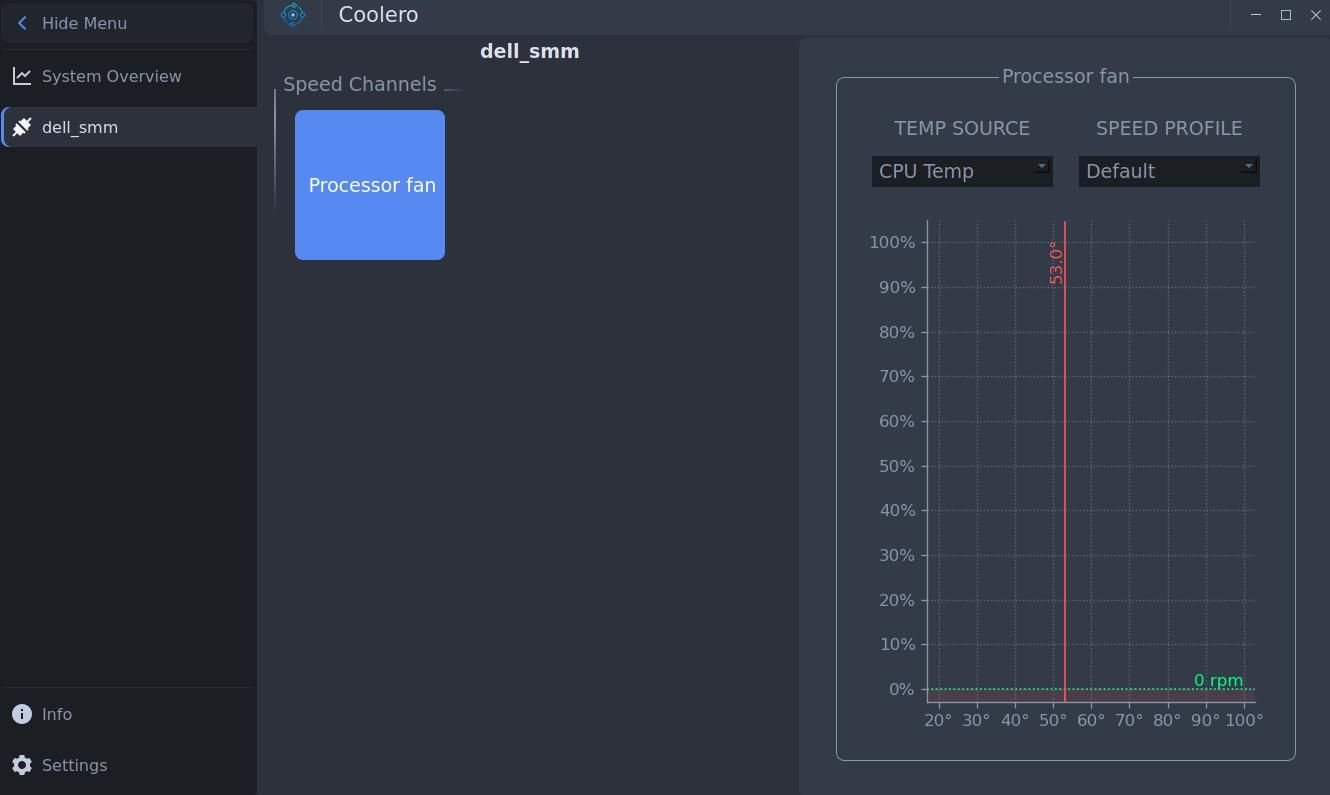
Puoi installare facilmente l’app come Flatpak. Una volta installato, avrai la possibilità di impostare le singole ventole su specifici profili di velocità di raffreddamento. Puoi anche creare un profilo di velocità di raffreddamento personalizzato se il tuo sistema ha esigenze che non sono coperte dalle comode preimpostazioni di Coolero.
Utilizzare l’utilità fancontrol per controllare la velocità della ventola
Se preferisci lavorare con strumenti più semplici, potresti scoprire che fancontrol offre la soluzione giusta per te. Prima di poter utilizzare fancontrol, dovrai installare l’utilità lm-sensors sottostante.
Apri il terminale con Ctrl + Alt + T e inserisci quanto segue per installare lm-sensors e fancontrol:
sudo apt update
sudo apt install lm-sensors fancontrol
Successivamente, dovrai verificare quali sensori sono disponibili sul tuo sistema. Inserisci quanto segue per cercare i sensori (come sensori incorporati nella CPU e controller di memoria) e controlla se sono necessari moduli kernel aggiuntivi:
sudo sensors-detect
Infine, dovrai configurare fancontrol inserendo:
sudo pwmconfig
Una volta terminata l’esecuzione, pwmconfig avrà creato un file di configurazione nella directory /etc. Puoi riconfigurare fancontrol modificando il file di configurazione con un editor di testo come nano.
Dopo aver inserito il comando successivo, il tuo sistema farà funzionare le ventole in conformità con quanto delineato nel file /etc/fancontrol:
sudo systemctl start fancontrol
Non dovresti mai disattivare o diminuire manualmente la velocità della ventola durante l’esecuzione di carichi di lavoro estremi che potrebbero surriscaldare il PC, altrimenti rischi di danneggiare l’hardware.
Regola attentamente la velocità della ventola su Linux
L’utilizzo di fancontrol o altre applicazioni di controllo della velocità della ventola è un modo eccellente per assumere il controllo del sistema e ottenere i migliori vantaggi dal sistema. Se eseguito in modo errato, comporta anche una serie di rischi. È fondamentale gestire attentamente la velocità della ventola in modo da poter bilanciare efficienza e integrità operativa.
